Win10系统电脑怎么禁用IPv6地址的方法
发布日期:2018-09-03 10:45 作者:深度技术 来源:www.shenduwin10.com
Win10系统电脑怎么禁用IPv6地址的方法
一、首先在Win10桌面右下角的网络图标中,点击鼠标右键,然后点击“打开网络和共享中心”,如下图所示。

二、打开网络共享中心后,点击左侧的“更改适配器设置”,如下图所示。
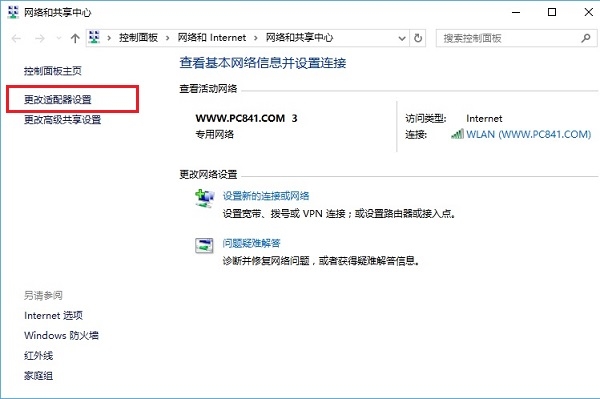
三、然后在连接的网络图标中(比如小编用的是无线,则在无线网络图标上右键,如果是插的网线上网,则在以太网图标上点击右键),点击右键,然后点击“属性”,如下图所示。

四、最后在打开网络属性中,找到“Internet协议版本6(TCP/IPv6),将前面的勾去掉,并点击下方的“确定”保存就可以了。

以上就是Win10系统电脑怎么禁用IPv6地址的方法!
精品APP推荐
翼年代win8动漫主题
EX安全卫士 V6.0.3
地板换色系统 V1.0 绿色版
思维快车 V2.7 绿色版
清新绿色四月日历Win8主题
u老九u盘启动盘制作工具 v7.0 UEFI版
Doxillion V2.22
Ghost小助手
点聚电子印章制章软件 V6.0 绿色版
优码计件工资软件 V9.3.8
淘宝买家卖家帐号采集 V1.5.6.0
海蓝天空清爽Win8主题
Process Hacker(查看进程软件) V2.39.124 汉化绿色版
风一样的女子田雨橙W8桌面
彩影ARP防火墙 V6.0.2 破解版
IE卸载工具 V2.10 绿色版
PC Lighthouse v2.0 绿色特别版
游行变速器 V6.9 绿色版
慵懒狗狗趴地板Win8主题
foxy 2013 v2.0.14 中文绿色版
- 专题推荐
- 深度技术系统推荐
- 1深度技术Ghost Win10 X64 精选纯净版2021v03(激活版)
- 2深度技术Ghost Win10 x64位 特别纯净版v2018.01(绝对激活)
- 3萝卜家园Windows11 体验装机版64位 2021.09
- 4深度技术Ghost Win10 X32增强修正版2017V01(绝对激活)
- 5深度技术 Ghost Win10 32位 装机版 V2016.09(免激活)
- 6深度技术Ghost Win10 x64位 完美纯净版2019年05月(无需激活)
- 7深度技术 Ghost Win10 x86 装机版 2016年05月
- 8深度技术Ghost Win10 X32位 完美装机版2017.09月(免激活)
- 9深度技术Ghost Win10 x64位 多驱动纯净版2019V08(绝对激活)
- 10深度技术Ghost Win10 (64位) 经典装机版V2017.07月(免激活)
- 深度技术系统教程推荐

